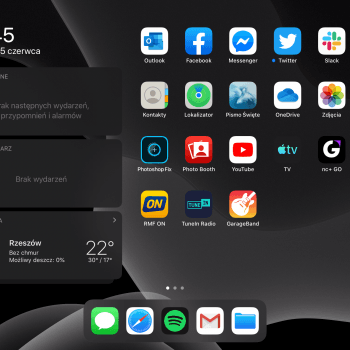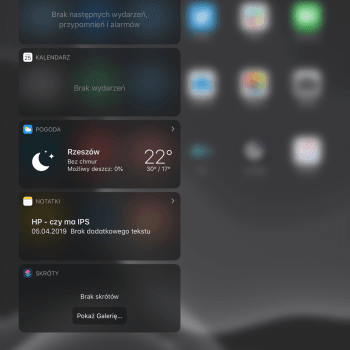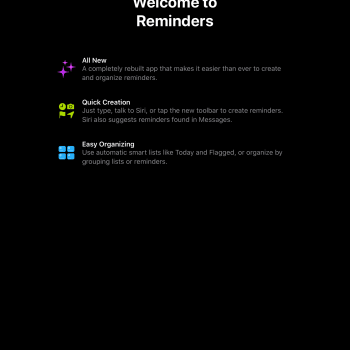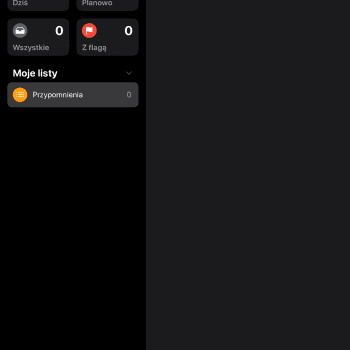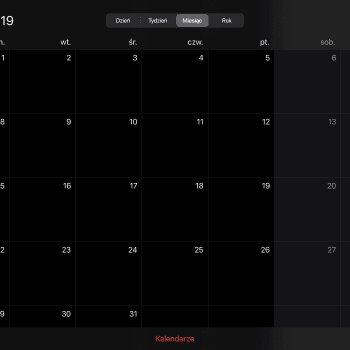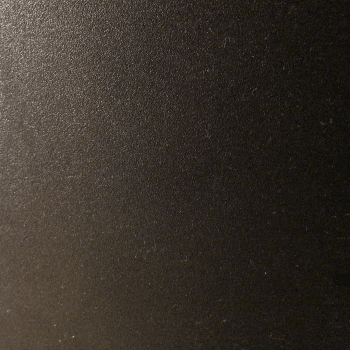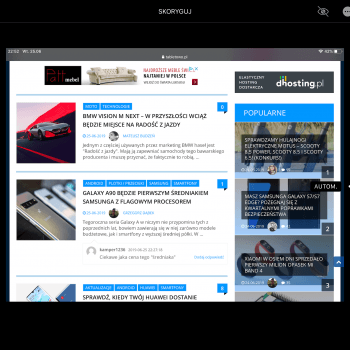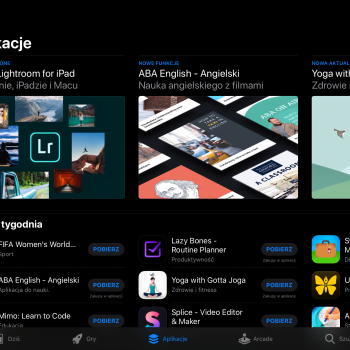Kilka dni temu Apple udostępniło publiczne wersje beta swoich najnowszych systemów: iOS, macOS, oraz, po raz pierwszy, iPad OS. Nazwę systemu dedykowanego tabletom zmieniono celowo, by podkreślić, że współczesne iPady mają ambicje stać się czymś więcej niż tylko przerośniętym iPhonem, a każda kolejna generacja systemu udostępnia nowe funkcje rozszerzające możliwości tabletu od Apple, zbliżając go do elastyczności cechującej komputery klasy PC. Czy to już ten moment, by rozważyć tablet jako poważną alternatywę dla laptopa?
iPadOS i iOS 13 – zgodnie z życzeniem producenta, od teraz to odrębne systemy. iOS ma bowiem zostać jeszcze bardziej zoptymalizowany pod kątem pracy na smartfonach z Cupertino, iPadOS, dzięki znaczącym różnicom zbliżającym go do komputera, będzie od tej pory zawiadywał iPadami. Już teraz można przyznać producentowi, że faktycznie, wiele się zmieniło w stosunku do poprzedniej wersji systemu, dlatego decyzja o zmianie nazwy była uzasadniona. Po bardzo krótkim, jednak możliwie intensywnym okresie testowania, postaram się wskazać najważniejsze nowości i krótko je opisać.
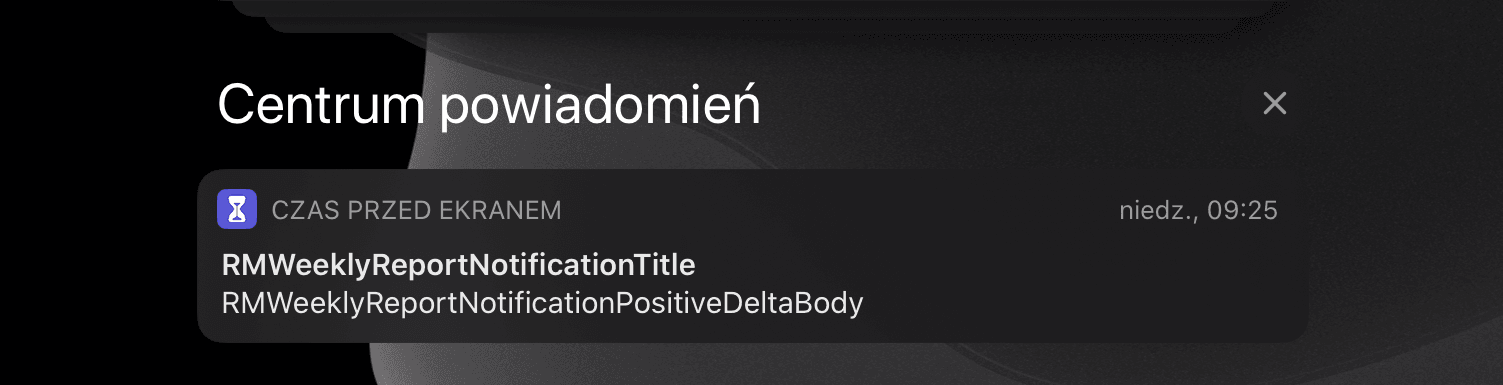
Nowy interfejs i tryb ciemny
Zmiana wyglądu ekranu z aplikacjami to pierwsze, co rzuca się w oczy użytkownikowi po uruchomieniu tabletu z zainstalowanym iOS13. Od tej pory aplikacje upakowane są zdecydowanie gęściej, a w trybie poziomym po lewej stronie ekranu dostępny jest pasek z widgetami. O dziwo, mimo znacznego zagęszczenia siatki, wybór nie jest trudniejszy – ani razu nie zdarzyło mi się omyłkowo włączyć innej aplikacji niż zamierzałem. Nowa siatka oznacza jednak dla użytkowników konieczność ułożenia swojej listy aplikacji na nowo. Dotychczas rozmieszczone aplikacje pozostały na swoich miejscach, co przy większym zagęszczeniu spowodowało pojawienie się sporej ilości pustego miejsca na ekranach z wyborem aplikacji – niestety, trzeba to uporządkować ręcznie.
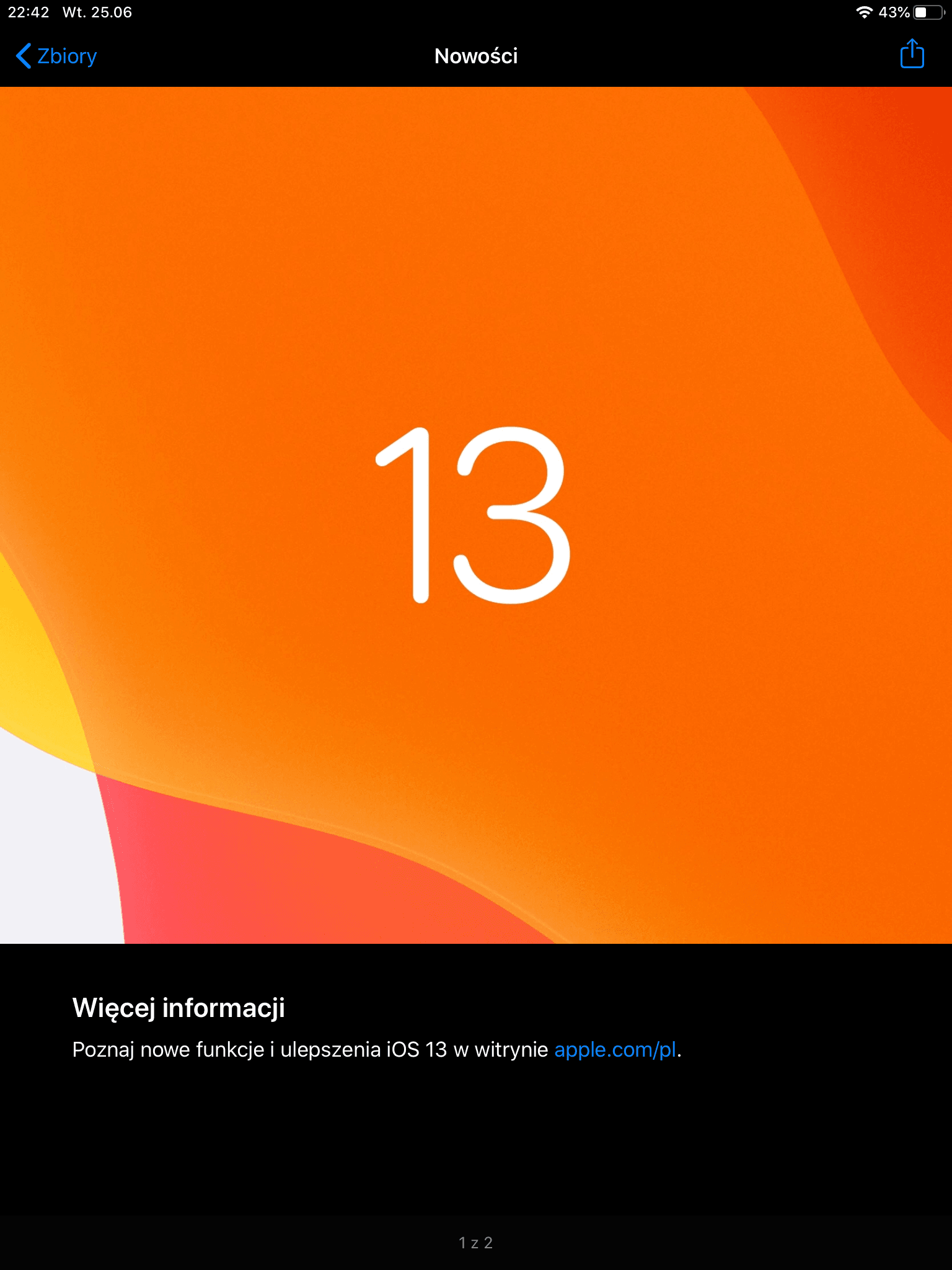
Użyteczność paska widgetów zależy przede wszystkim od woli developerów aplikacji. Jeśli ci okażą wsparcie dla nowego rozwiązania i wydadzą aplikacje dostosowane do tej funkcjonalności – pasek może okazać się bardzo przydatny. Na tę chwilę dysponujemy tam przede wszystkim widgetami od Apple, które w wersji beta działają ze zmiennym szczęściem – zdarza im się zapomnieć o odświeżeniu.
iPad OS to także ciemny motyw, który można zastosować w całym systemie. Moim zdaniem prezentuje się bardzo efektownie, pozwalając przy tym na oszczędzanie tak cennej energii z baterii. Nie wyobrażam sobie konieczności powrotu do jasnego motywu – ten jest po prostu lepszy we wszystkim.
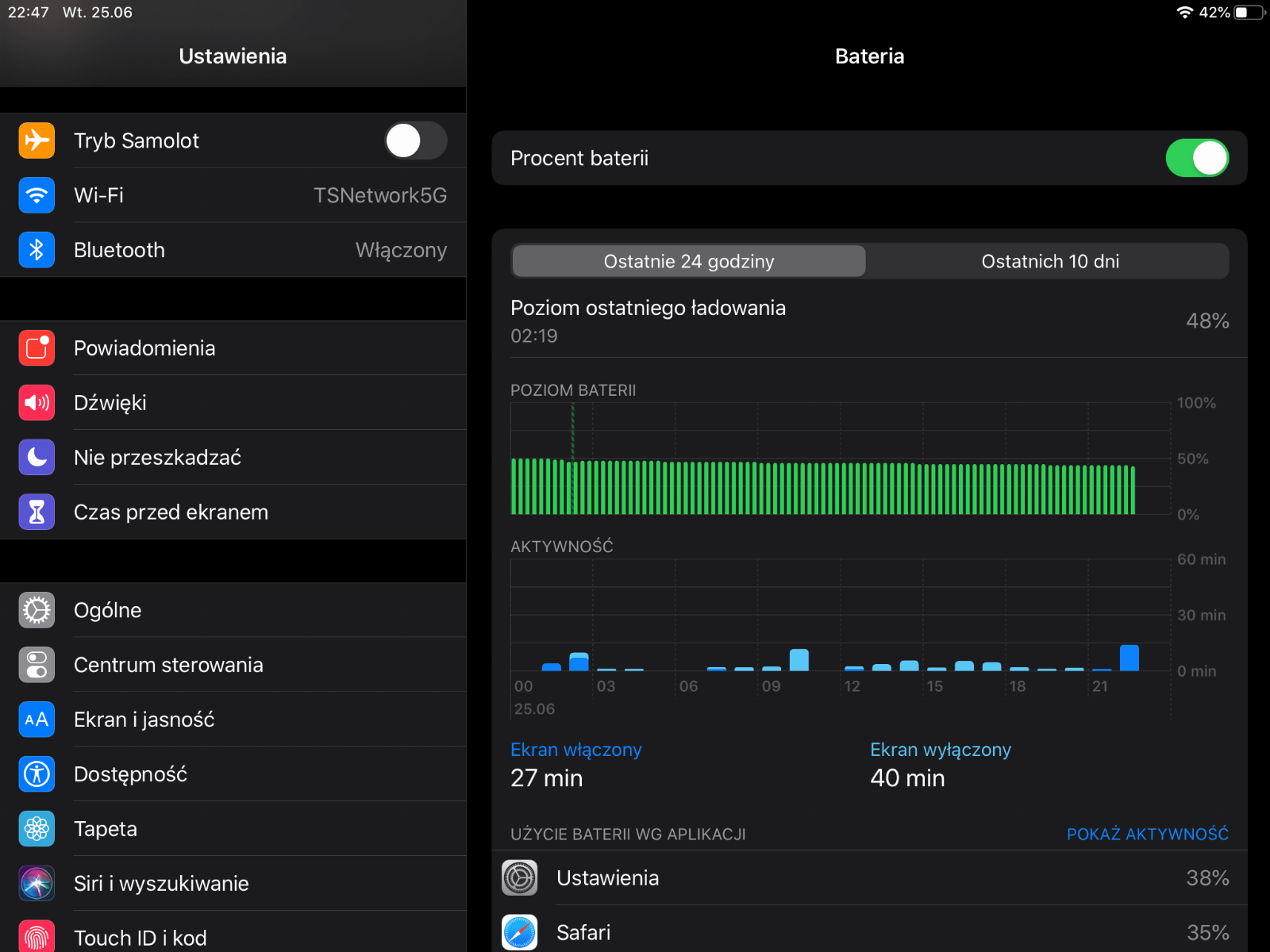
Odświeżenie wizualnie objęło także niektóre kontrolki i ikony, zmienił się m.in. pasek regulacji głośności wywoływany przyciskami na obudowie.
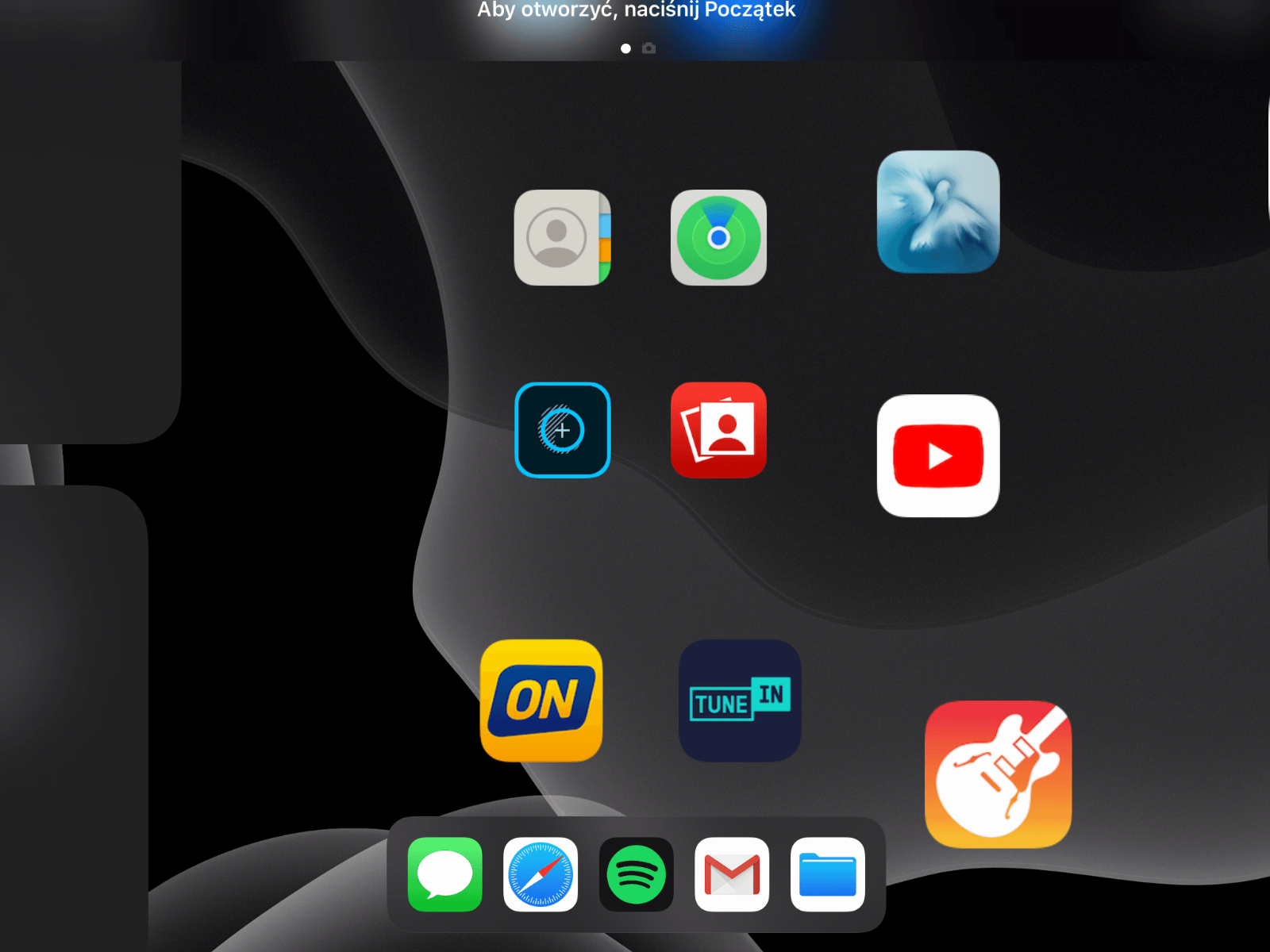
Podsumowując – z nowego interfejsu korzystało mi się bardzo wygodnie, a pasek widgetów, jeśli tylko aplikacje dopiszą, będzie bardzo ciekawym rozwiązaniem.
Wielozadaniowość
Żeby iPad mógł w jakikolwiek sposób nawiązywać do pracy na komputerze klasy PC, musiał zostać wyposażony w nowe narzędzia do wielozadaniowości. Tak też się stało i do dyspozycji użytkowników zostały oddane trzy funkcjonalności: unowocześnione Split View oraz Slide Over, dodano także funkcję App Expose.
Nowe Split View to unowocześnione rozwiązanie umożliwiające dzielenie ekranu iPada między dwie aplikacje. Od momentu wdrożenia iPadOS układ ten może posłużyć również do symultanicznego uruchomienia dwóch instancji tego samego programu. Ucieszy to przede wszystkim użytkowników pracujących na dwóch oknach przeglądarki równocześnie. Dotychczas żeby mieć dostęp do widoku dwóch stron internetowych na raz, należało zainstalować dodatkową przeglądarkę i podzielić ekran między Safari a np. Chrome. Obecnie nie ma tej konieczności – bez problemu uruchomimy drugą instancję Safari. Podobnie sytuacja wygląda w aplikacji do notowania – materiały przygotowane w formie zdjęć czy tekstu odręcznego można teraz przepisać w formie tekstu maszynowego bez konieczności ciągłego przełączania się między aplikacjami.
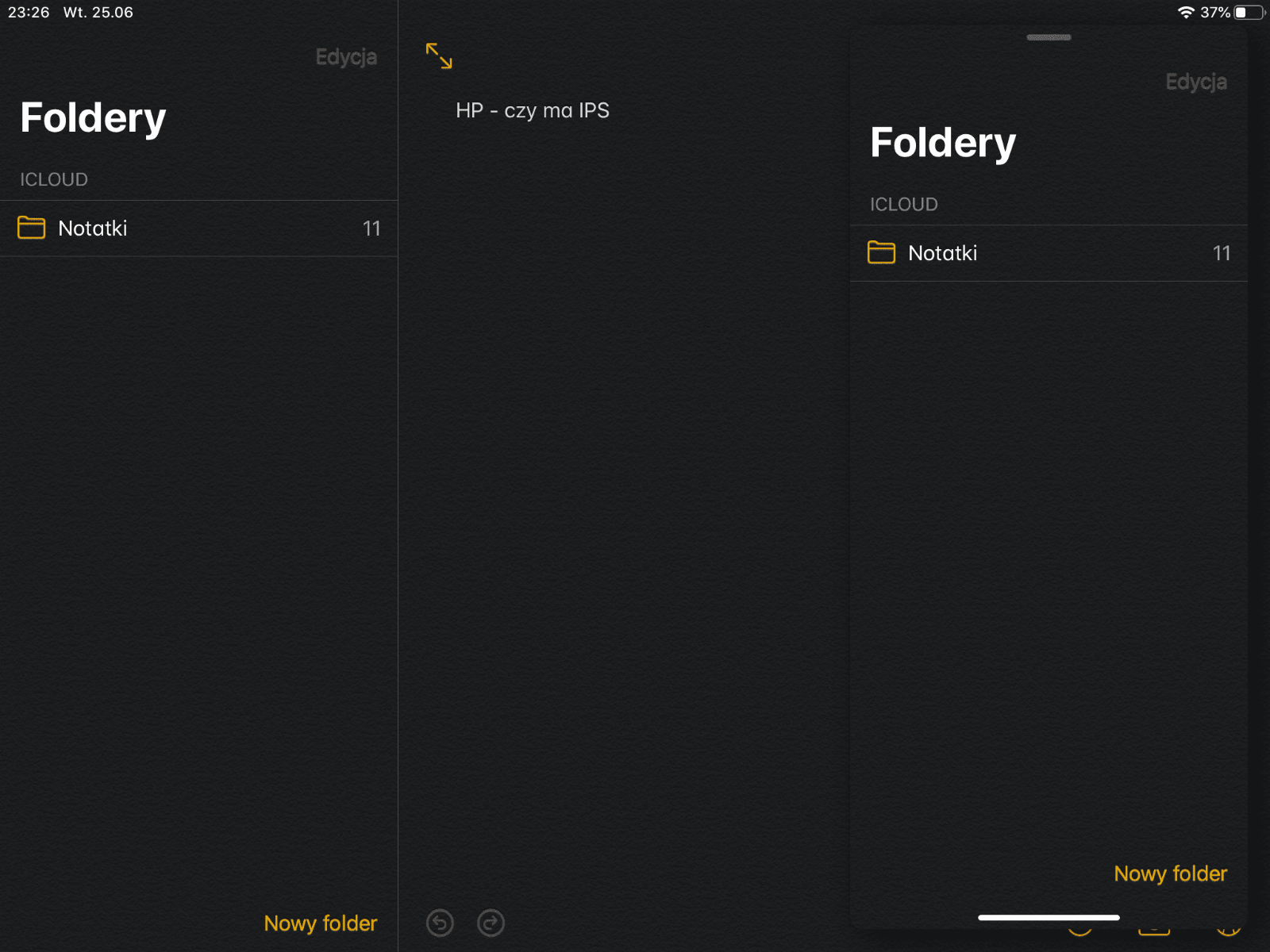
Nowy Slide Over umożliwia otwarcie kilku aplikacji w formie pływającego okienka, między którymi można przełączać się z zastosowaniem gestu znanego doskonale posiadaczom telefonów iPhone pozbawionych przycisku Home. W praktyce wygląda to jak iPhone wtopiony w ekran iPada :). Przydatności takiego rozwiązania ciężko nie docenić, zwłaszcza w scenariuszu, kiedy pracujemy na jednej aplikacji a pomocniczo chcemy wykorzystać kilka pomniejszych, np. Notatki czy Kalendarz.
App Expose powiązane jest ściśle z możliwością otwarcia wielu okien tej samej aplikacji. Dotykając ikony wykorzystywanego programu na wysuniętym docku, zostanie nam zaprezentowany widok wszystkich otwartych okien, którym oczywiście możemy zarządzać poprzez płynne przełączanie się między nimi, zamykanie już niepotrzebnych czy otwieranie nowych.
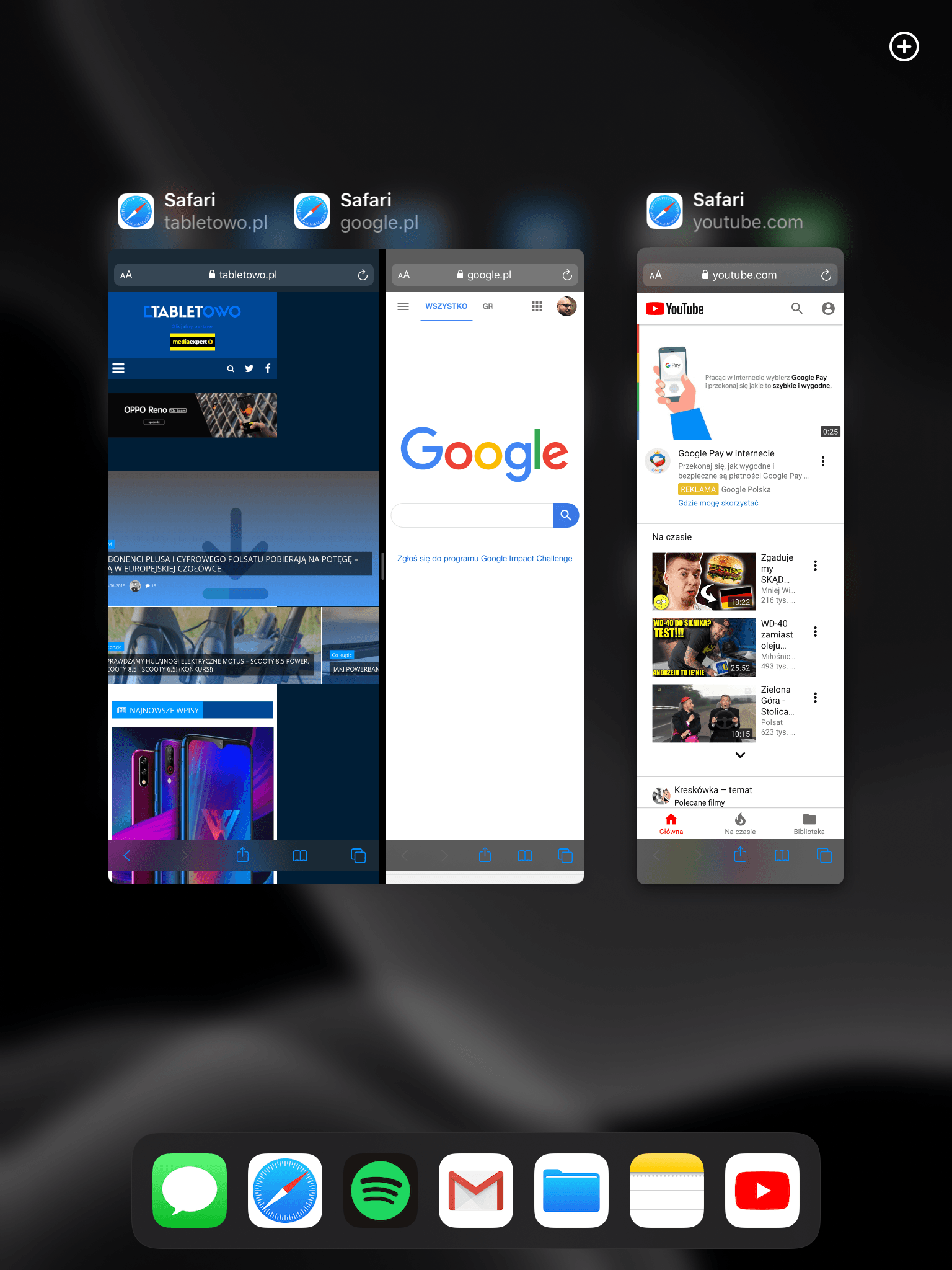
Interfejs obsługiwany myszką
W zakresie wielozadaniowości poczyniono więc spore postępy. Przydałyby się jednak narzędzia służące do precyzyjnej kontroli wyświetlanych treści… na przykład myszka. Co na to iPadOS? Otóż jak najbardziej jest to możliwe! W najnowszej wersji systemu udostępniono bowiem możliwość podłączenia myszy i sterowanie systemem przy jej pomocy.
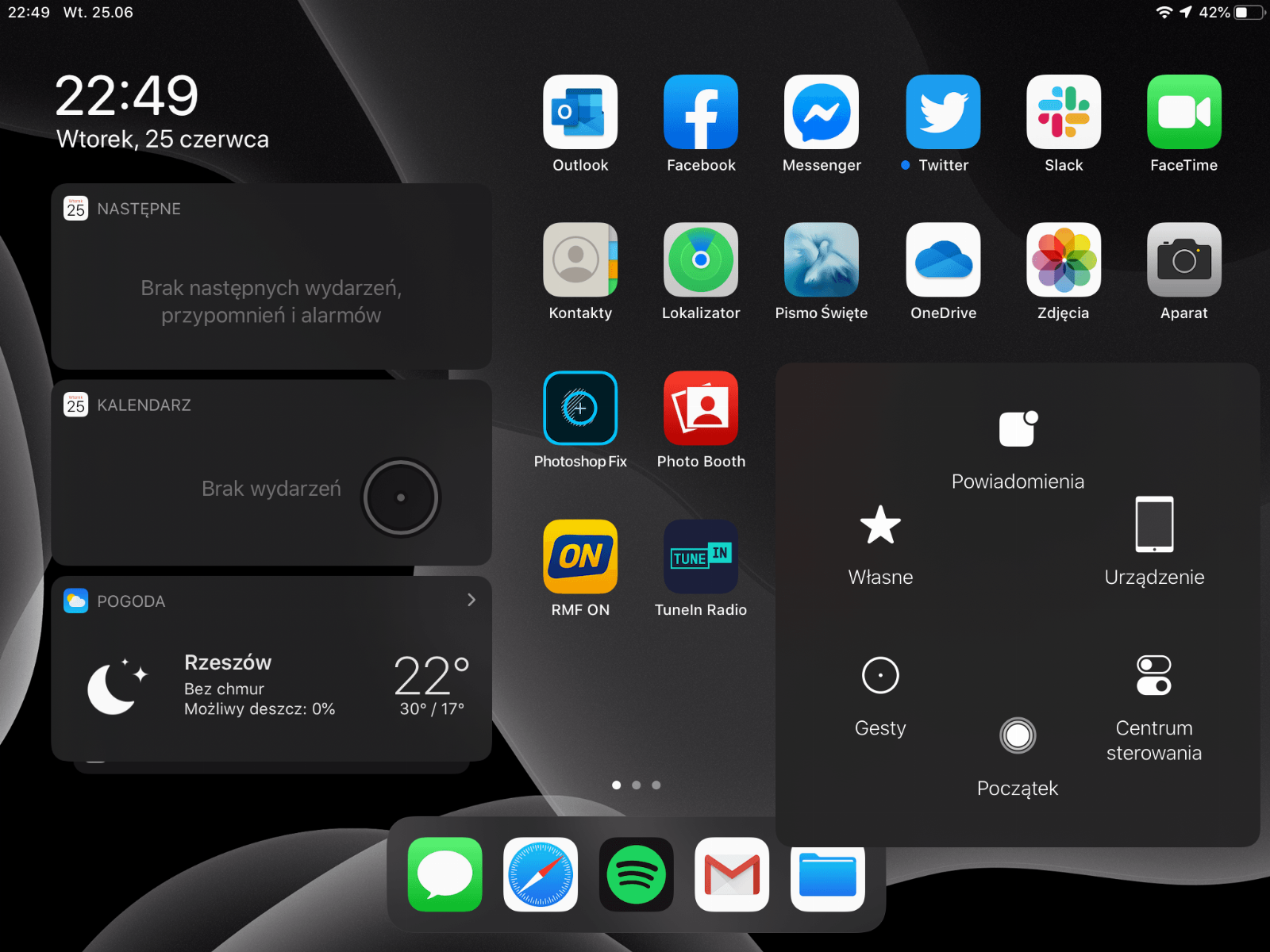
Rozwiązanie to, na obecną chwilę, ma jednak sporo wad. Po pierwsze, w miejsce typowego kursora znanego z macOS czy Windowsa otrzymujemy dużej wielkości, nieestetyczny celownik, przy pomocy którego “strzelamy” do aplikacji klikaniem lewego przycisku myszy. Obsługa przy pomocy gryzonia jest jednak mocno ograniczona. Co prawda lewy klik i sam kursor działają dokładnie tak jak zostaliśmy do tego przyzwyczajeni z platform klasy PC, jednak na tym podobieństwa się kończą. W przypadku testowej myszki (Logitech MX Anywhere 2) prawy przycisk wywoływał menu ekranowego przycisku Home, a scroll i pozostałe guziki nie działały w ogóle. Poza klikaniem i wskazywaniem kursorem, obsługa myszą pozwala na wykonywanie gestów. Ruch myszy z jednoczesnym przytrzymaniem lewego przycisku symuluje gest wykonywany przy pomocy przeciągnięcia palcem. Na tym obsługa myszą się kończy.
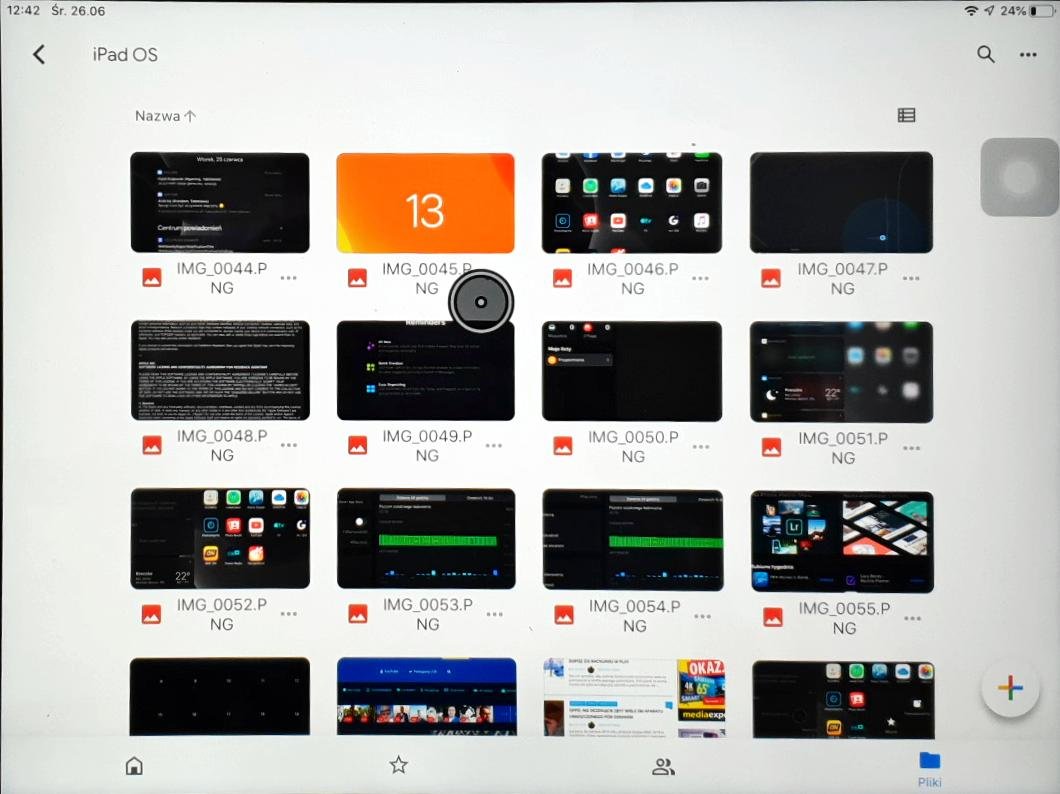
Funkcja ma spory potencjał, jednak na tę chwilę widzę tu bardzo dużo do poprawy. Przede wszystkim sugeruję zmianę tego paskudnego celownika na najzwyklejszy kursor oraz wykorzystanie pozostałych przycisków udostępnianych przez myszkę.
iPad jako drugi ekran Macbooka
iPadOS po raz pierwszy udostępnia natywnie możliwość wykorzystania tabletu jako drugiego ekranu dla komputera typu Macbook. Tę zmianę docenią przede wszystkim osoby, które do pracy wykorzystują rysiki bądź po prostu, potrzebują większej przestrzeni roboczej. Dzięki wprowadzonemu udogodnieniu możliwe jest wykorzystanie Apple Pencil w aplikacjach klasy desktopowej, przy wykorzystaniu iPada jako tabletu graficznego.
Do tej pory firmy trzecie udostępniały narzędzia pozwalające rozszerzać obraz z Macbooka na iPada, tym razem jednak jest to rozwiązanie domyślne, wzbogacone dodatkowo o kilka unikalnych rozwiązań.
Niestety, z racji braku dostępu do Macbooka w momencie powstawania artykułu, nie miałem możliwości przetestowania oprogramowania w praktyce.
Safari i Pliki – coraz bliżej do odpowiedników z macOS
Nowy system dla tabletów designed in California to także zmiany w aplikacjach Safari i Pliki. Przeglądarka systemowa od teraz domyślnie przedstawia się stronom jako ta zainstalowana na Macbooku, co powoduje wyświetlenie jej pełnej wersji, z kolei w Plikach pojawiły się nowe opcje upodabniające aplikację mobilną do pełnej wersji Findera, wraz z najważniejszą, w postaci możliwości zarządzania plikami zgromadzonymi na podpiętych pamięciach przenośnych. To kolejny krok w kierunku upodobnienia iPada do MacBooka.
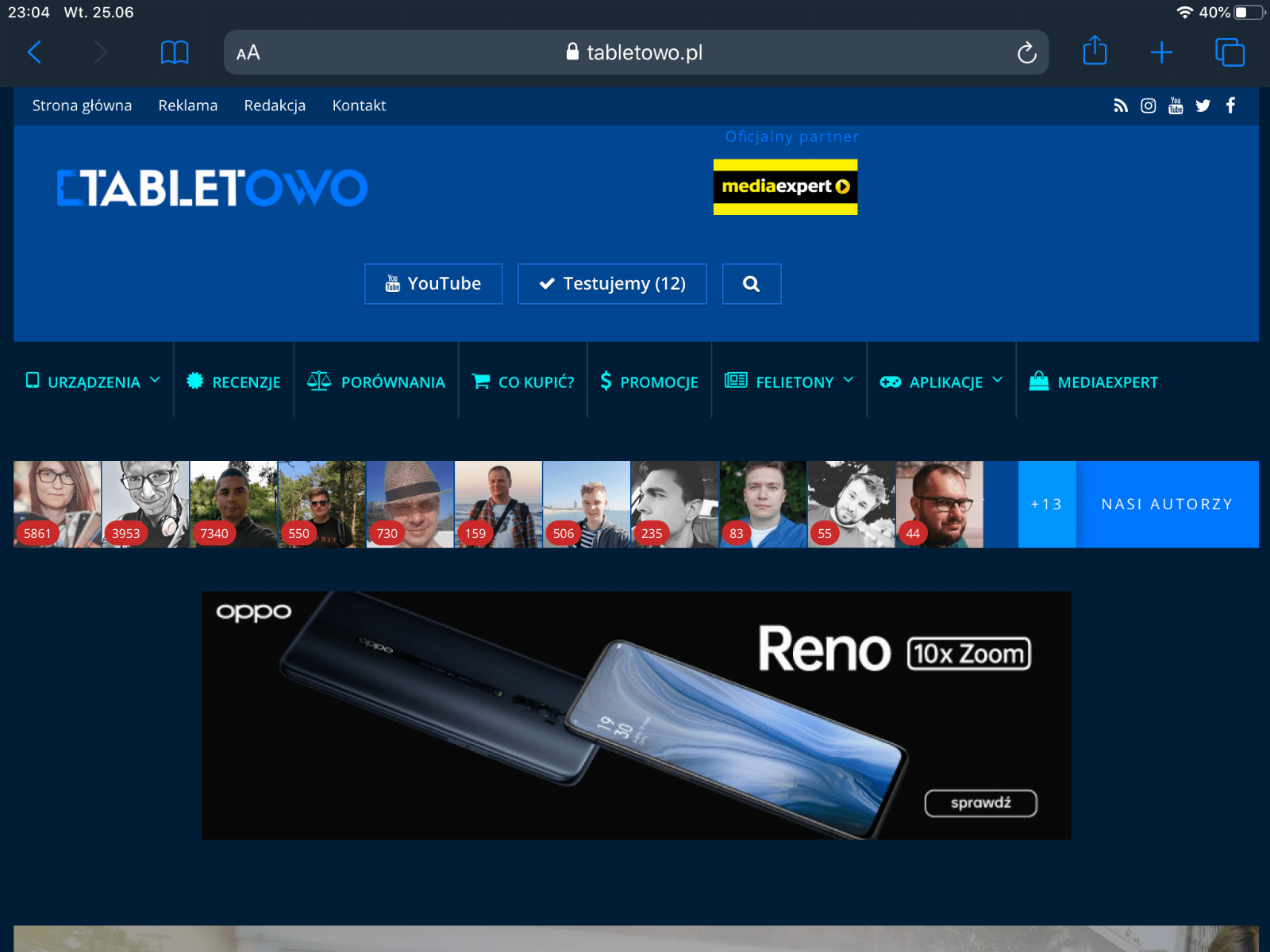
Pozostałe zmiany
W porównaniu do iOS 12, iPadOS wnosi kilkaset zmian. Najbardziej istotne opisałem powyżej, warto jednak wspomnieć o kilku pomniejszych.
Nowe interfejsy otrzymały m.in. Aparat, aplikacja Zdjęcia czy Powiadomienia (w wersji beta w dalszym ciągu pod niespolszczoną nazwą Reminders), umożliwiono kopiowanie i wklejanie tekstu przy pomocy gestów, zmieniono menu udostępniania oraz wprowadzono nowy tryb pracy klawiatury, w którym ta “przytula się” do krawędzi ekranu i zyskuje rozmiary tej z iPhone.
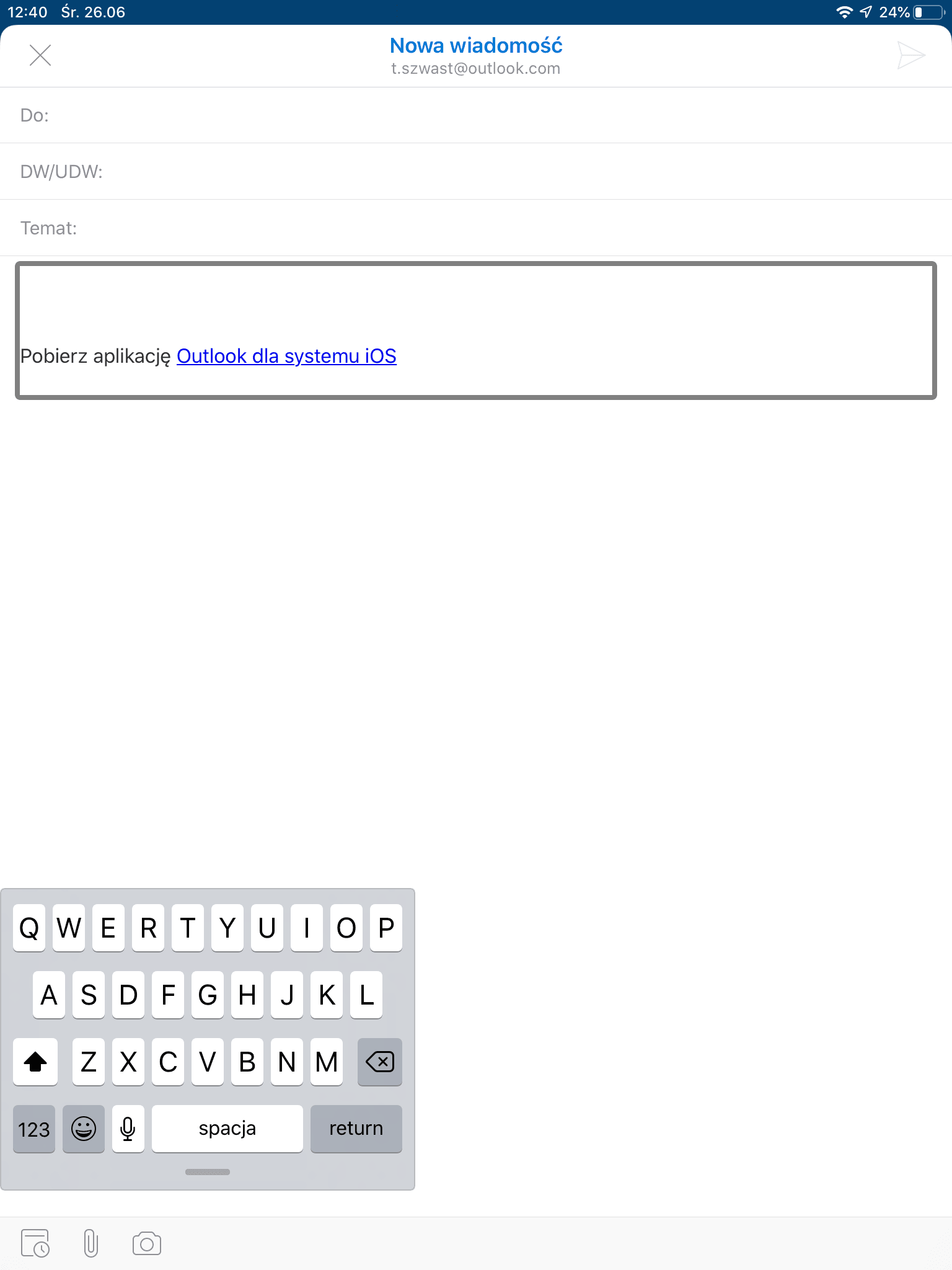
Czy warto już teraz zainstalować iPadOS?
Jeśli nie jesteś developerem aplikacji – nie warto. Systemy w wersji testowej są zazwyczaj obarczone sporą ilością błędów, które użytkownicy wersji testowych odkrywają i zgłaszają, licząc na ich wyeliminowanie w wersji stabilnej.
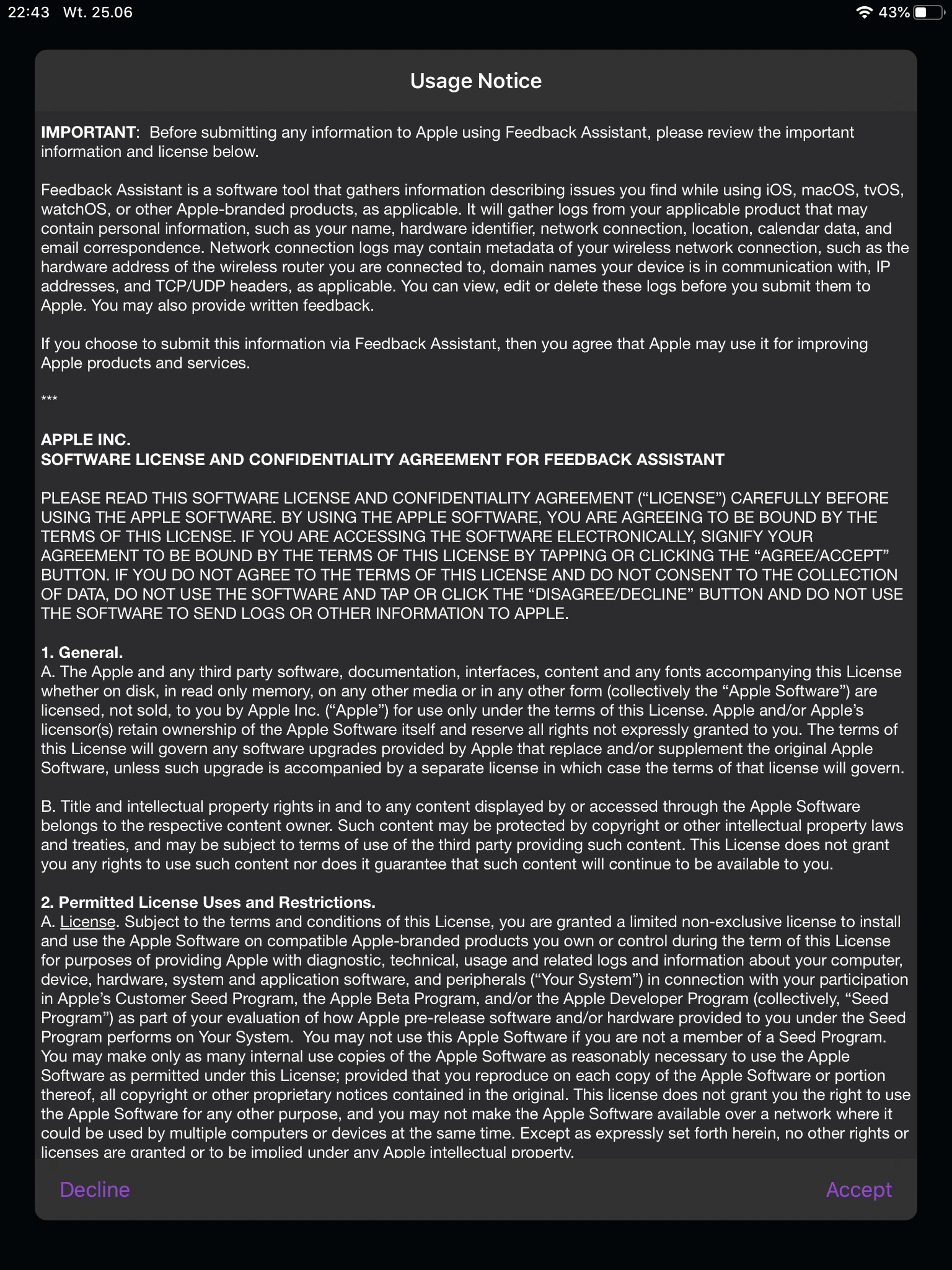
Nie inaczej jest w przypadku iPadOS. Mnie rzuciły się w oczy najbardziej te:
- nie każda nowa aplikacja dostępna jest w języku polskim, zdarza się spotkać w interfejsie mix polskiego z angielskim;
- aplikacje potrafią same się zamykać podczas korzystania;
- znacząco wzrasta zużycie baterii w stosunku do wersji stabilnej;
- interfejs lubi się przyciąć w różnych miejscach.
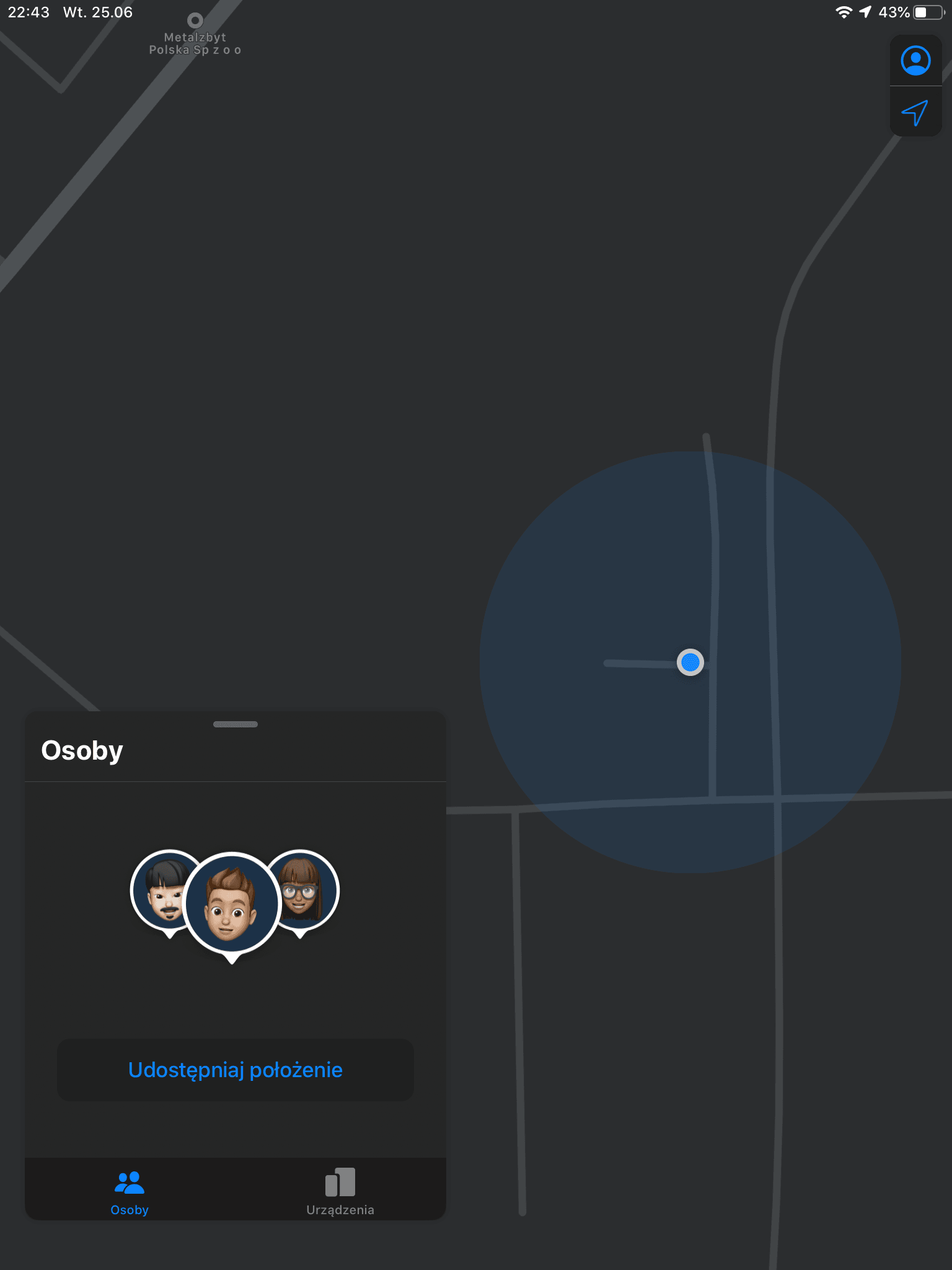
Podsumowując – iPadOS to znacząca zmiana w stosunku do iOS 12. Czy jednak pozwala na uczynienie z iPada urządzenia do pracy a’la komputer PC? Zdecydowanie nie. Jednakże, w połączeniu z niezaprzeczalnymi zaletami iPada, jakimi są ultramobilność i bardzo długi czas dla baterii, może stać się on świetnym pomocniczym narzędziem pracy dla głównego laptopa, zwłaszcza podczas podróży służbowych czy pracy w terenie.